01.先进行单位设定:自定义菜单à单位设定,把单位设为毫米

03.画长方体,定义他的长\宽\高

04.修改法线:(先设置一下:选择物体,右键【对象属性】,勾选【背面消隐】。

05.打个相机

06.输入参数!

07.按C 开始渲染 墙壁就出来了!

08.选择墙体 再右键
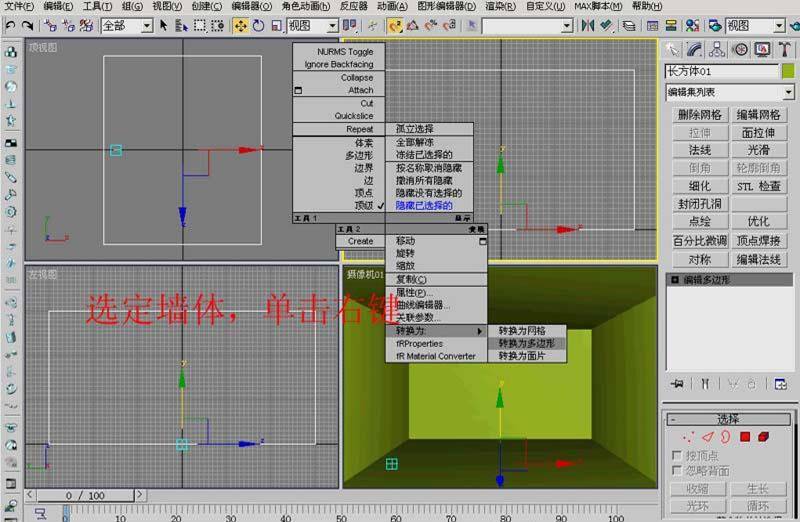
09.开窗
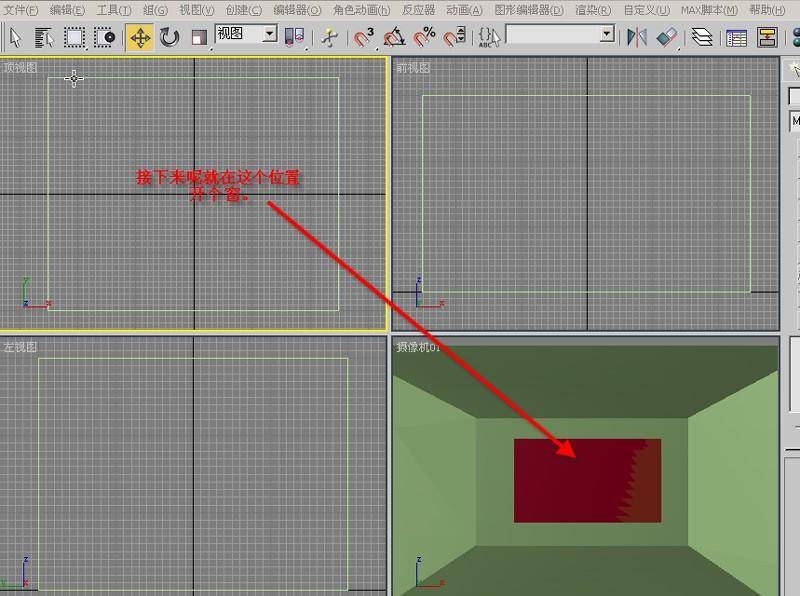
10.进入体素级别选择全部
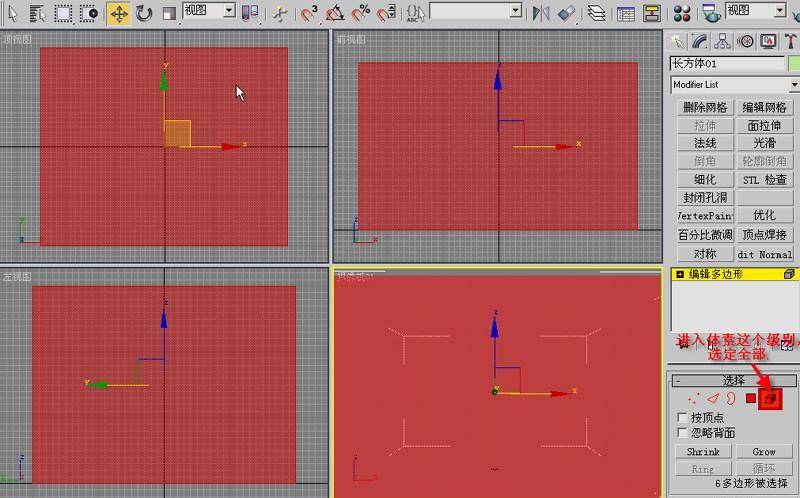
11.在多边形级别下单击这个按钮,然后在视图割串出一个圆方形:
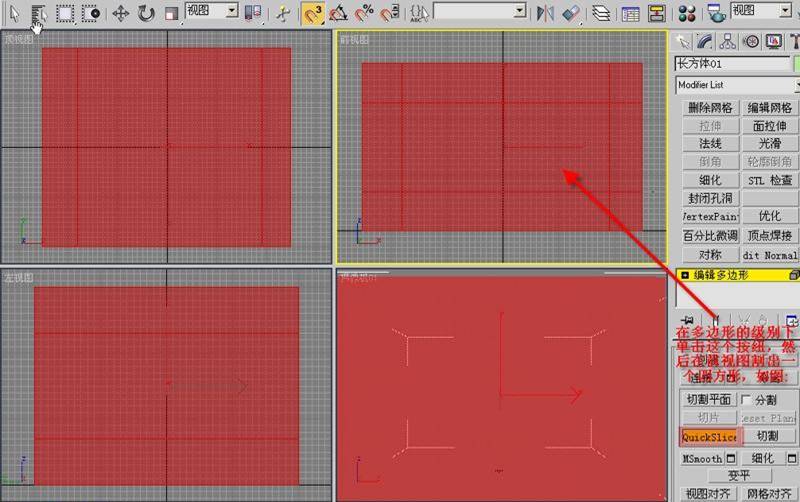
12. 回到多边形级别下单击刚割出来的图
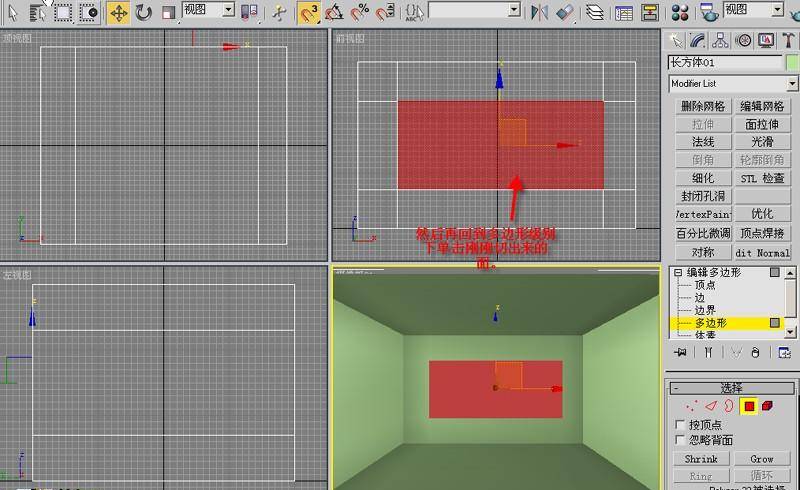
13.设置拉伸参数

14.渲染下看
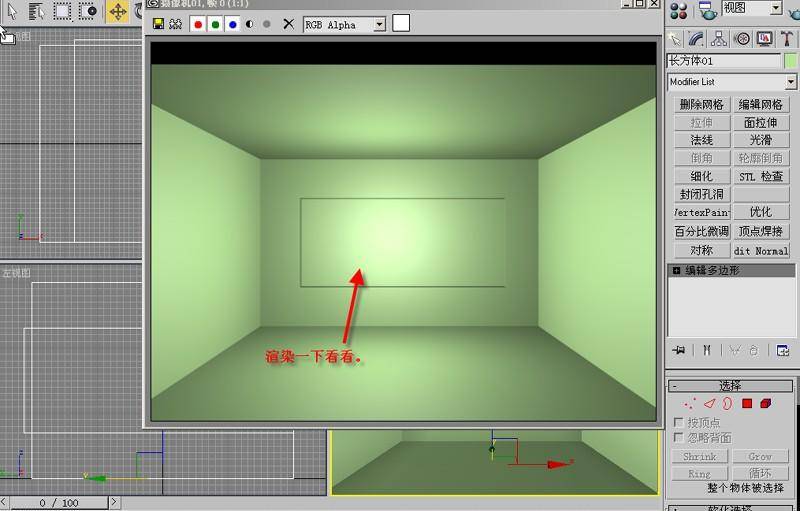
15.分离为玻璃
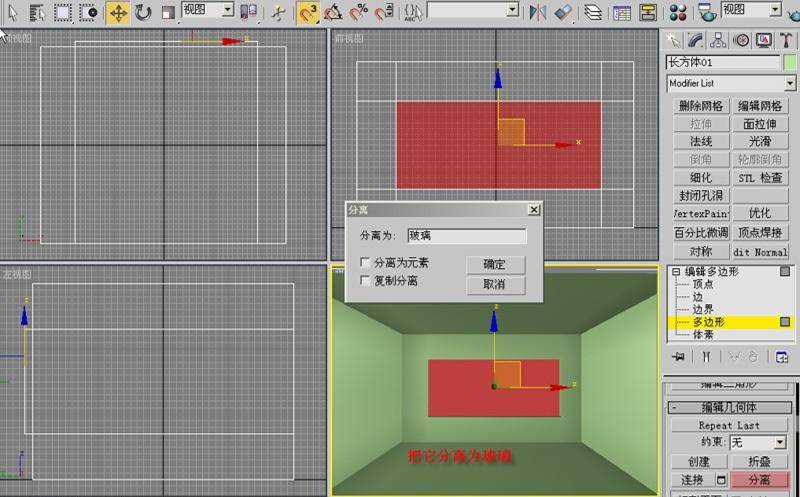
16.在左墙做两个挂钩
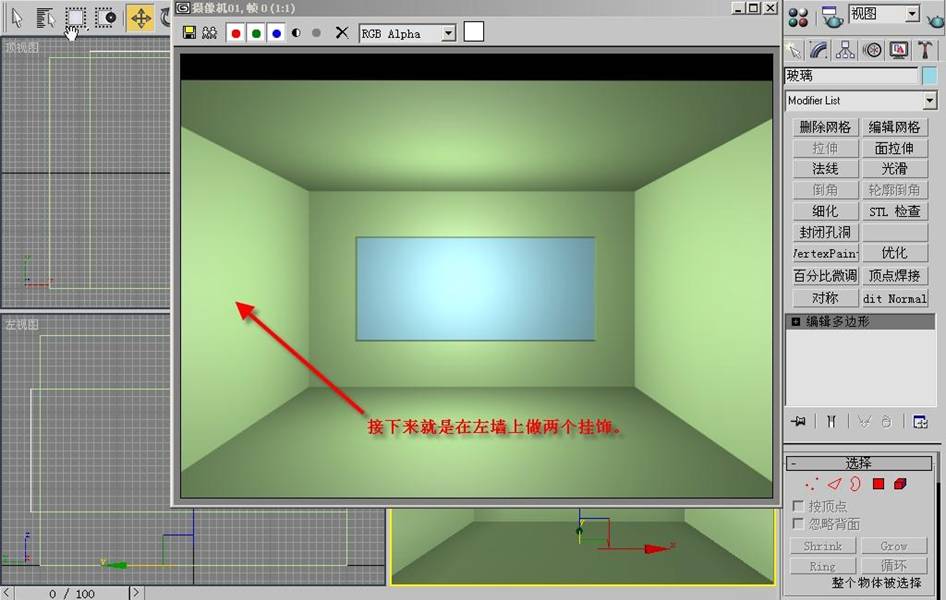
17. 同样方法,在左视图切出做挂图位置
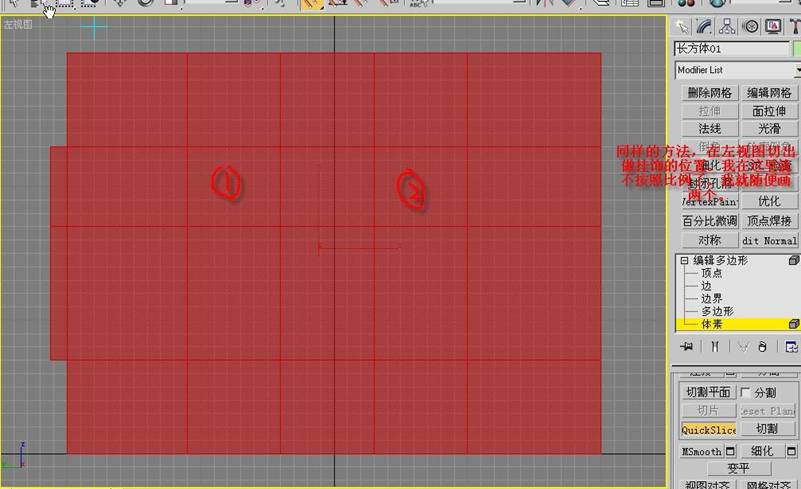
18.进入多边形级别下选中刚才割出来的挂图
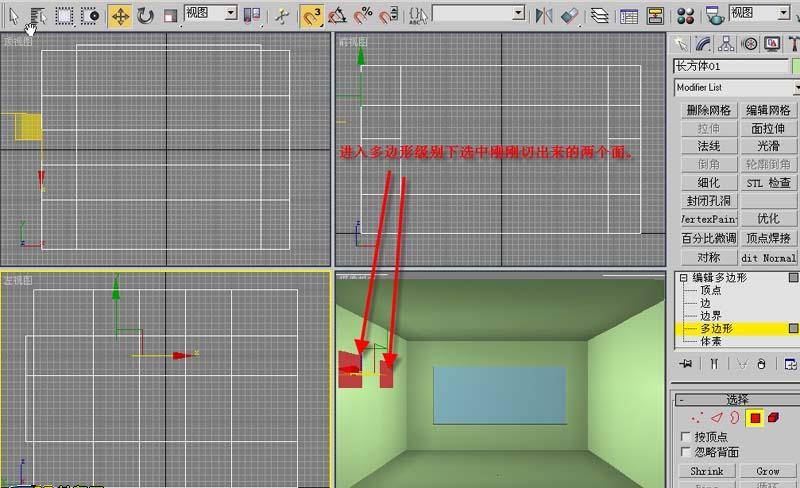
19.选择拉伸,给点厚度它
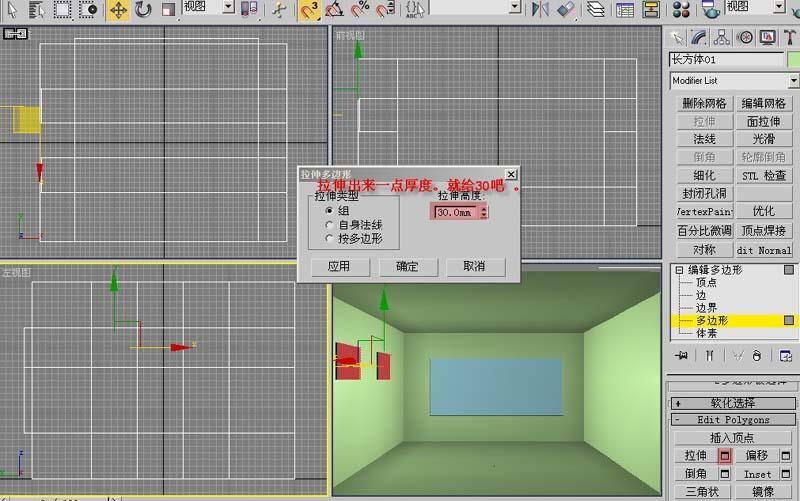
20.设置倒角 (如图)
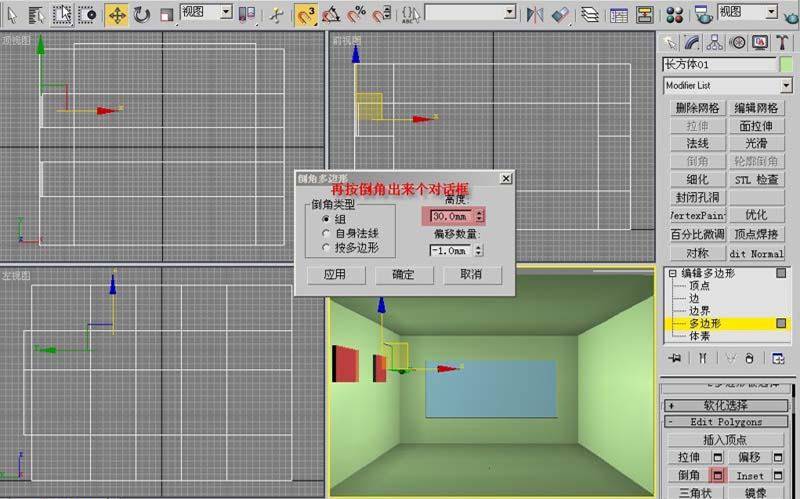
21.接着继续拉伸
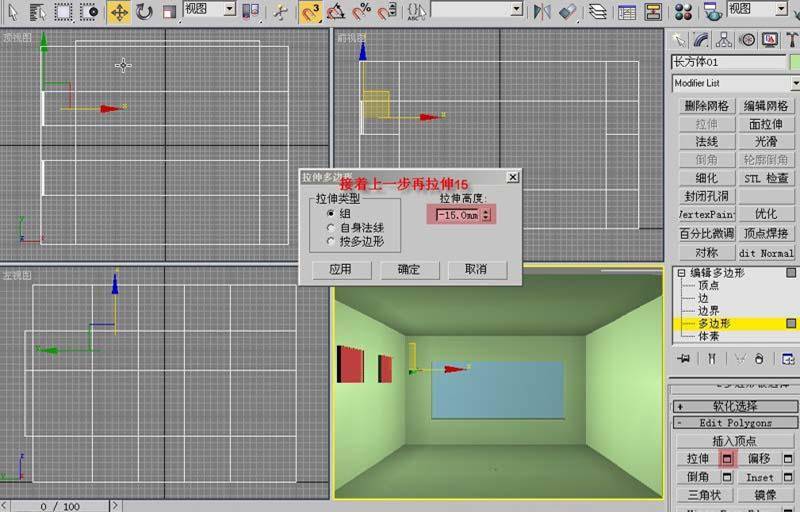
22.渲染一下,墙面效果就出来了
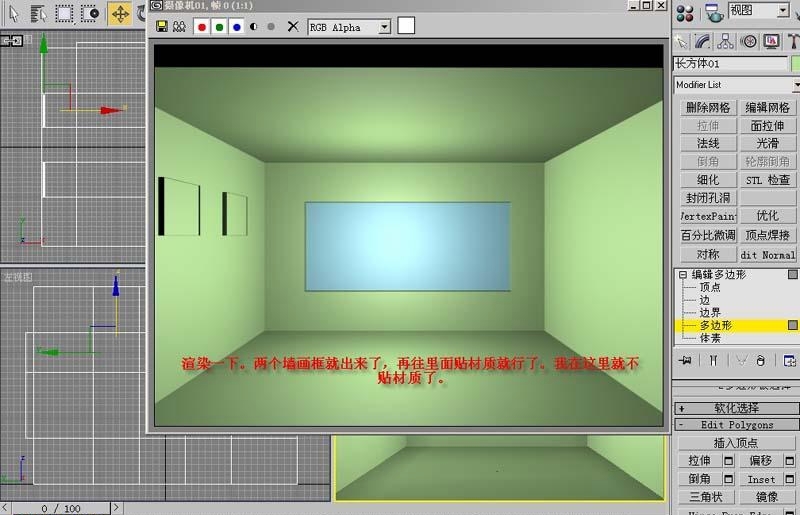
23.接着往它贴材质就行了,这里就不多说了!
免责声明:
1;所有标注为智造资料网zl.fbzzw.cn的内容均为本站所有,版权均属本站所有,若您需要引用、转载,必须注明来源及原文链接即可,如涉及大面积转载,请来信告知,获取《授权协议》。
2;本网站图片,文字之类版权申明,因为网站可以由注册用户自行上传图片或文字,本网站无法鉴别所上传图片或文字的知识版权,如果侵犯,请及时通知我们,本网站将在第一时间及时删除,相关侵权责任均由相应上传用户自行承担。
内容投诉
智造资料网打造智能制造3D图纸下载,在线视频,软件下载,在线问答综合平台 » 3DMAX室内建模教程(图文教程)
1;所有标注为智造资料网zl.fbzzw.cn的内容均为本站所有,版权均属本站所有,若您需要引用、转载,必须注明来源及原文链接即可,如涉及大面积转载,请来信告知,获取《授权协议》。
2;本网站图片,文字之类版权申明,因为网站可以由注册用户自行上传图片或文字,本网站无法鉴别所上传图片或文字的知识版权,如果侵犯,请及时通知我们,本网站将在第一时间及时删除,相关侵权责任均由相应上传用户自行承担。
内容投诉
智造资料网打造智能制造3D图纸下载,在线视频,软件下载,在线问答综合平台 » 3DMAX室内建模教程(图文教程)


